表情包,制作一个超酷的表情图案(4)
如何利用Photoshop设计制作出酷的表情,操作起来也比较有趣味性,同学们一定很好奇这个表情是如何制作出来的,我们会先从画一个圆出来,再通过一系列的操作来给这个图形进行完善,制作起来也很简单,通过练习就可以很快学会,相信同学们可以从中有所收获。
效果图:

操作步骤:
1、新建一个800*800,选择椭圆工具
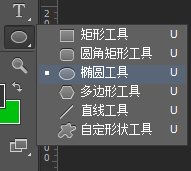
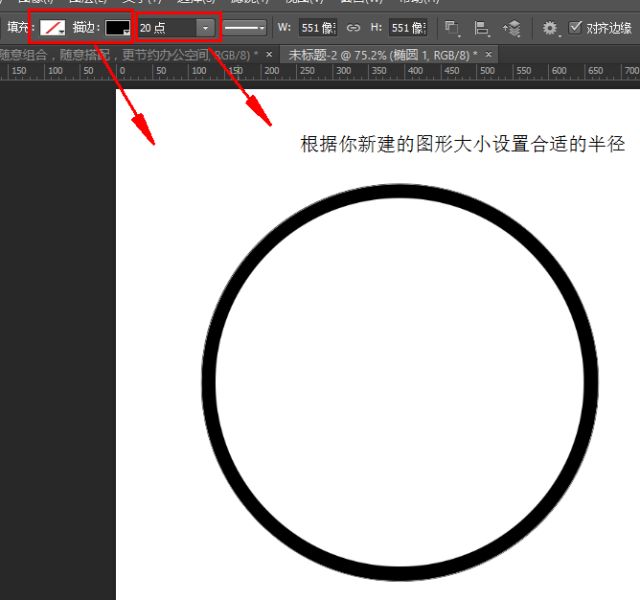
2、ctrl+J复制一个图层1,再把图层1隐藏起来
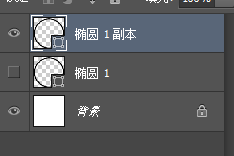
3、钢笔工具右键选择添加锚点工具
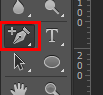
好了,点了几个位置。(请先看一下后面的情况选择锚点位置)
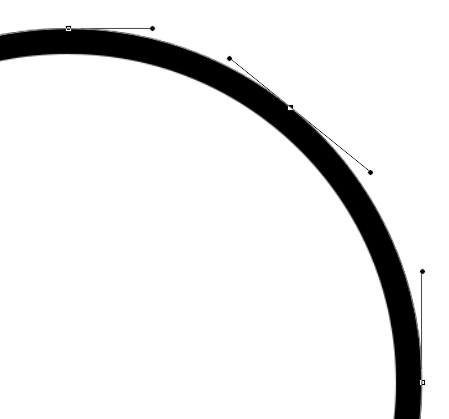
4、选择直接选择工具,选择两个锚点中间的曲线
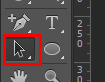
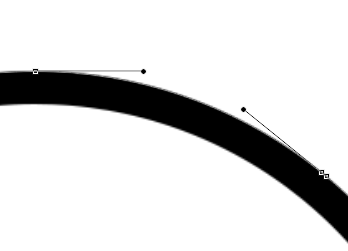
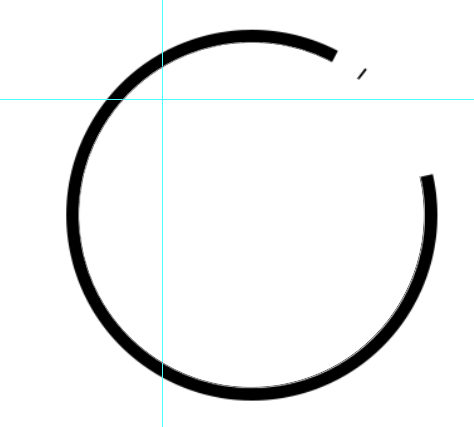
5、选中,然后我们就把端点变得圆润
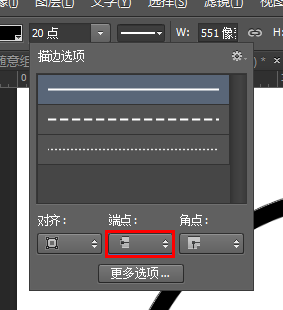
6、把一开始隐藏的那个图层显示出来,描边去掉,填充个颜色,缩小其大小
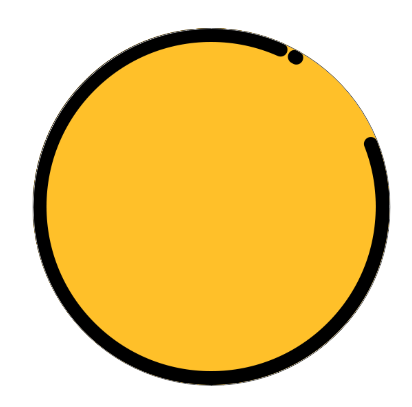
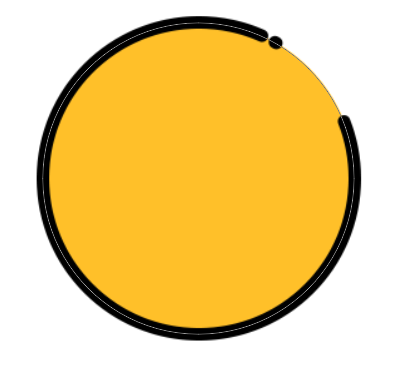
7、复制椭圆图层1,换个颜色
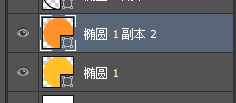
8、还是使用椭圆选框工具,右上角选择减去
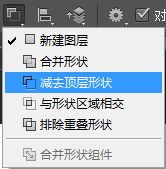
9、在上面调整好拉好一个圆,注意,不要松开鼠标左键,调整好位置后松开
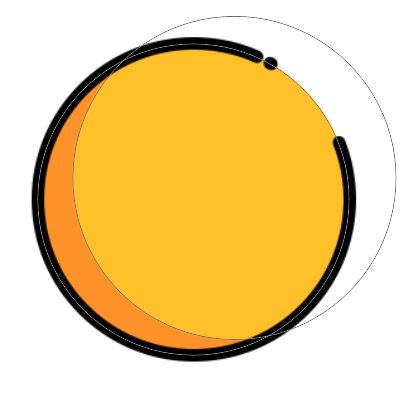
10、接下来就是脸部表情了,这时大家可以表演了,我选择一个酷.jpg。好啦,现在选择钢笔,画墨镜的一半,这一步有点麻烦,请各位7友坚持一下,坚持就是胜利
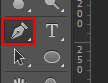
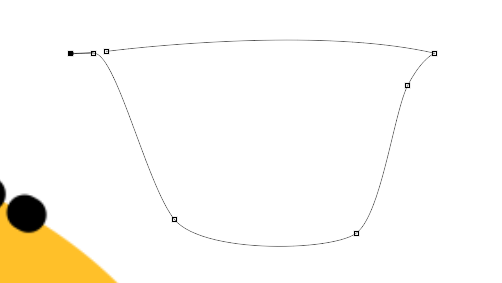
11、选择画笔工具,调出工具栏调整一下笔触
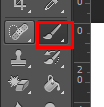
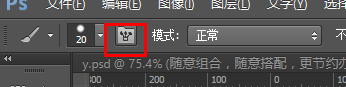
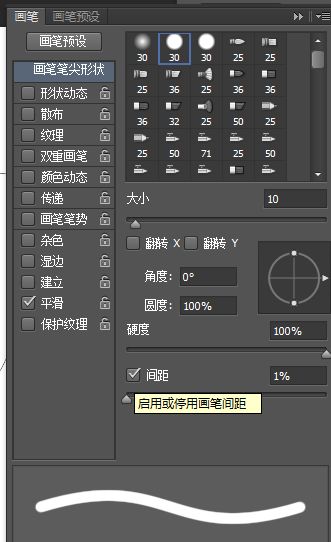
12、新建一个空白图层
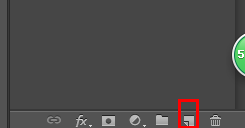
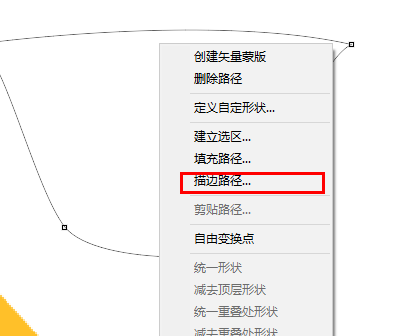
13、再新建一个空白图层,填充颜色
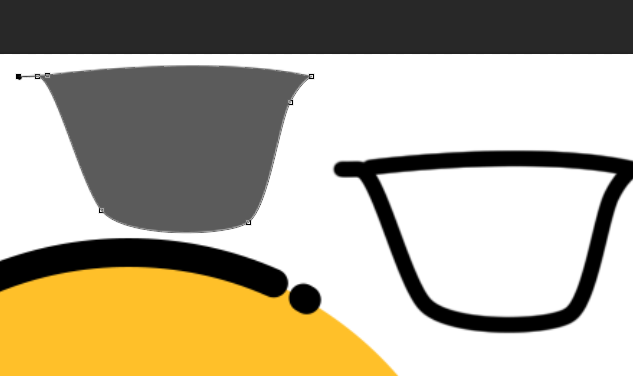
14、现在给墨镜加点高光,我们利用矩形选框工具拉一个,调整一下位置
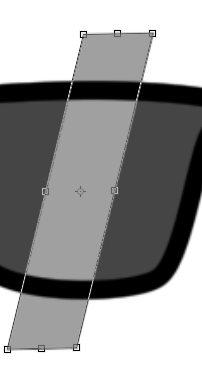
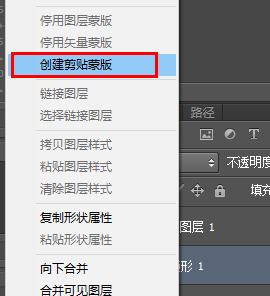
15、现在,选中整个墨镜的图层,按住ctrl+j键复制,ctrl+T,右键,水平翻转
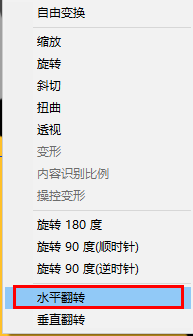
16、再调整好位置,是不是看起来不怎么协调,现在来改一下左边高光效果
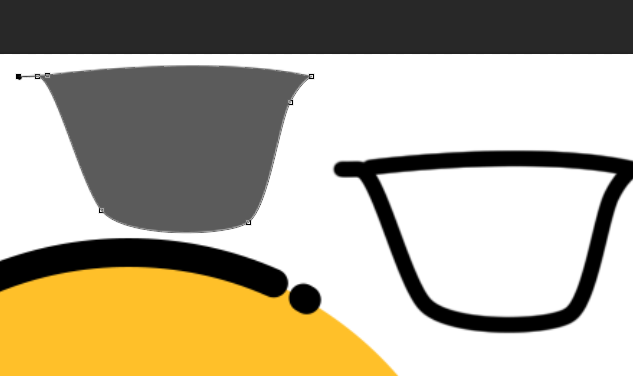
17、进一步调整好位置
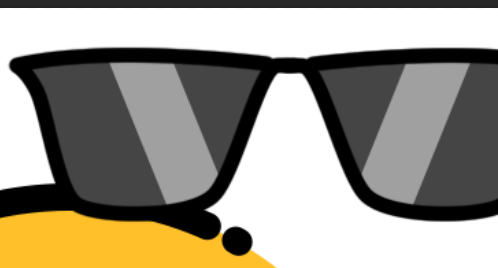
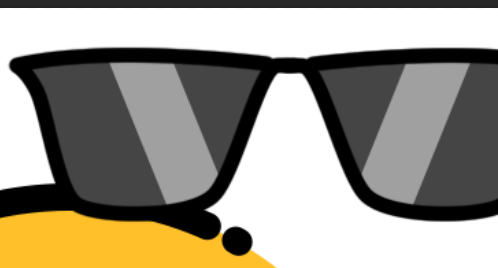
18、再添加一个嘴巴,脸颊添点红
完成:

是不是比想象中简单,快来通过教程来制作有自己风格的表情包吧,一起来感受PS的魅力所在吧,相信你可以做的更好。
学习 · 提示
相关教程







